【Word文書處理】一鍵刪除多個空行
IPFS
- 任務:一鍵刪除文章中的「多個空行」,換成只有「一個空行」
- 使用方法:Word中的「取代」功能
- 「取代」功能快捷鍵:Ctrl+H
範例圖如下
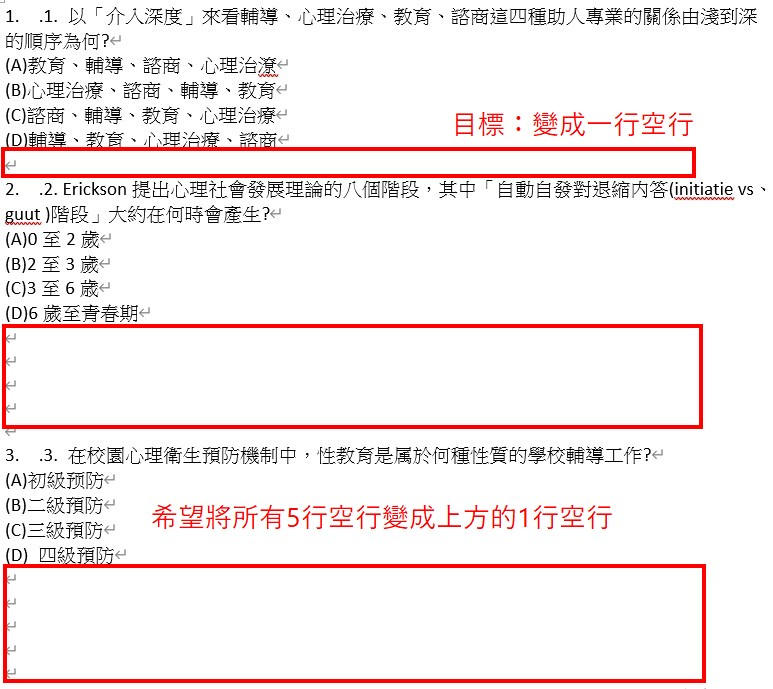
步驟1:Ctrl+H 開啟「取代功能」,點選下方「更多」
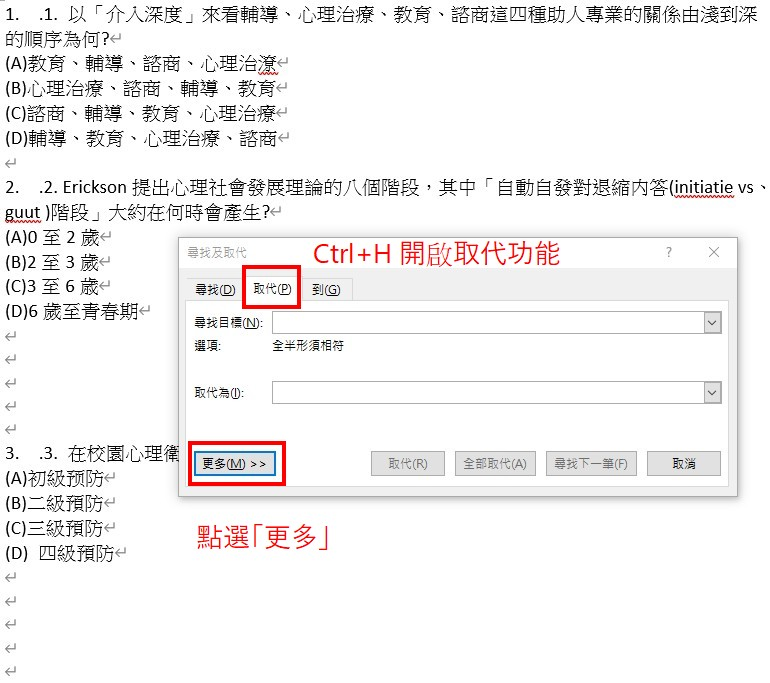
步驟2:游標放在「尋找目標」欄位,再點選下方的「特殊」
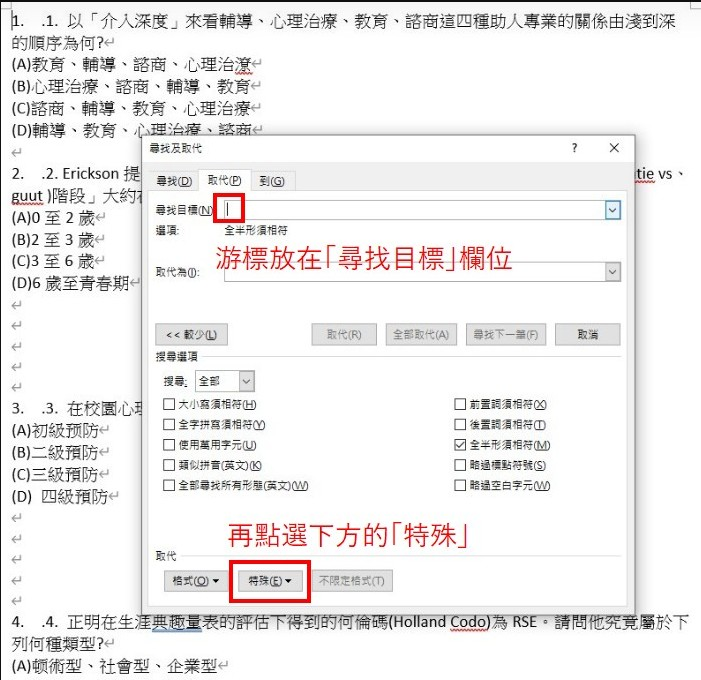
步驟3:點選第一個「段落標記」,重複5次,輸入5個
此部分有兩個方法:
- 方法1:重複點選「特殊」→「段落標記」
- 方法2:點選1次「特殊」→「段落標記」,將顯示出的段落標記「^p」複製貼上,直到變成5個段落標記「^p^p ^p ^p ^p 」。 (這部分我嘗試過用鍵盤打出^和p,結果失敗)
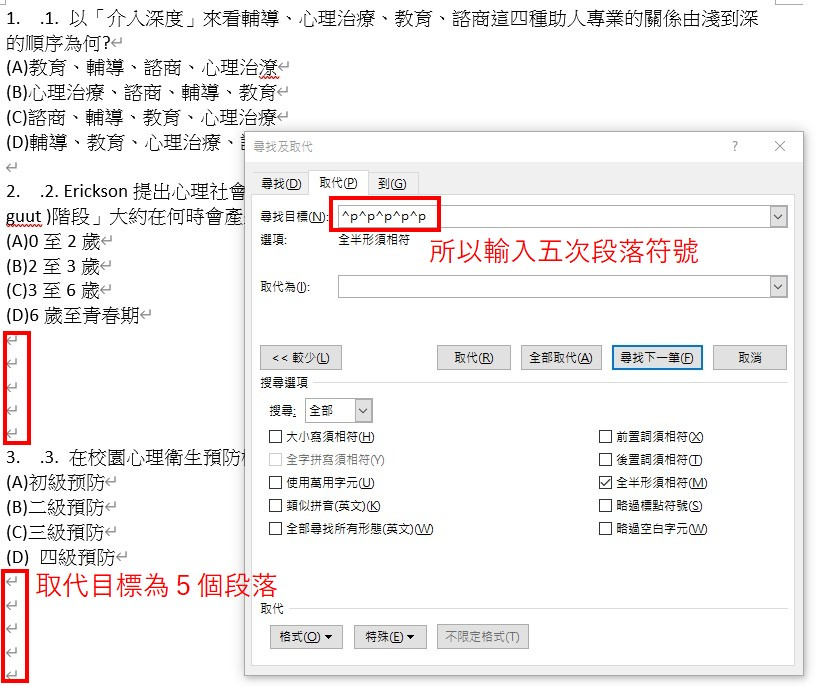
步驟4:在下方「取代為」欄位輸入一個段落符號
此部分有兩個方法:
- 方法1:點選「特殊」→「段落標記」
- 方法2.:複製上方欄位的「段落標記」(1組「^p」就好),直接貼上。

步驟5:游標放到文章最前面,再點選「全部取代」
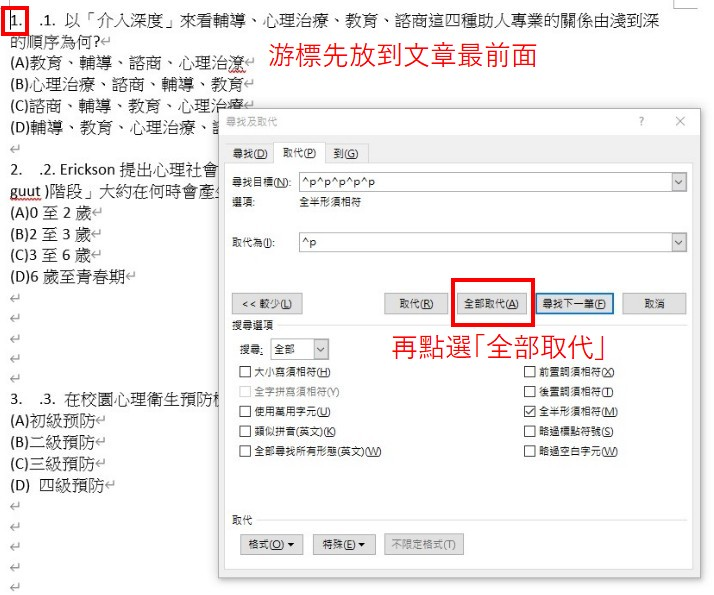
恭喜!!大功告成!!
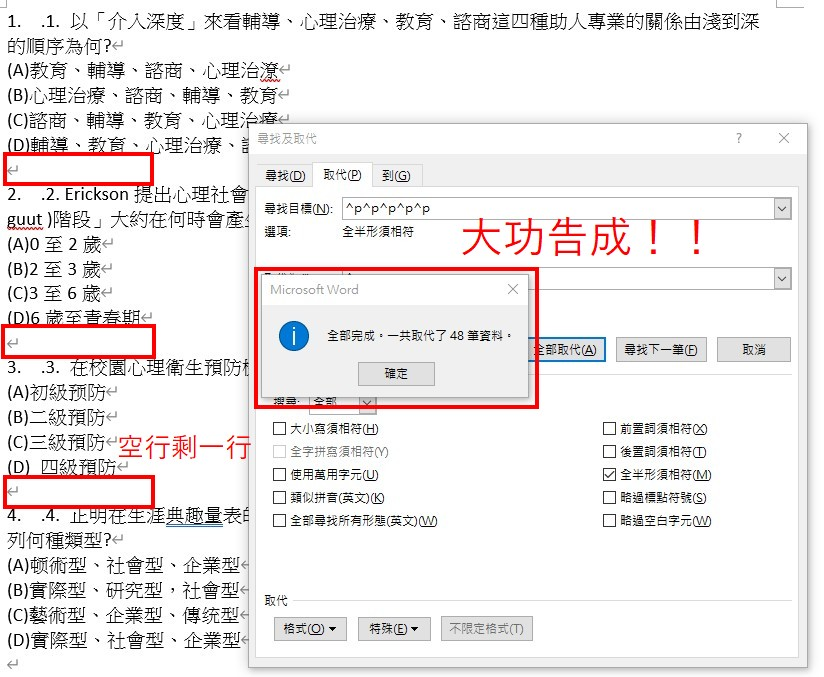
原文連結快樂小鹿的藍色森林
喜欢我的作品吗?别忘了给予支持与赞赏,让我知道在创作的路上有你陪伴,一起延续这份热忱!

- 来自作者
- 相关推荐